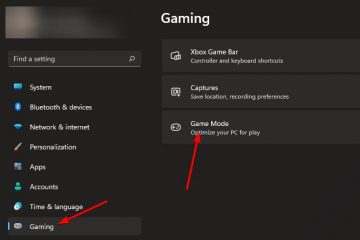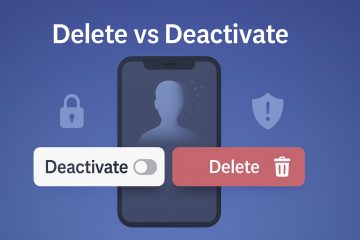Se um aplicativo não desaparece, você fica travado, o cursor gira ou seu telefone parece lento, você não está sozinho. A maioria das pessoas que pesquisam “como fechar este aplicativo” está realmente procurando fazer uma de duas coisas: executar uma saída normal ou forçar o encerramento de um aplicativo congelado. Este guia explica ambos, plataforma por plataforma, para que você possa se desvencilhar rapidamente sem correr o risco de perda de dados.
Antes de começar
Salve seu trabalho se possível. O encerramento forçado pode descartar alterações não salvas. Saiba a diferença: “Fechar/Sair”é normal; “Forçar encerramento/Finalizar tarefa/Forçar parada”mata um aplicativo que não responde. Atualizar mais tarde: se um aplicativo travar com frequência, verifique se há atualizações do aplicativo e do sistema operacional quando você recuperar o controle.
Windows 11/10
Fecho normal: clique no X do aplicativo ou pressione Alt+F4. Forçar encerramento (Gerenciador de Tarefas): pressione Ctrl+Shift+Esc → selecione o aplicativo → Finalizar tarefa. Na barra de tarefas (Windows 11): clique com o botão direito no ícone do aplicativo e escolha Finalizar tarefa se ativado em Configurações. Linha de comando (avançado): abra o prompt de comando como administrador → lista de tarefas para encontrar o processo → taskkill/f/im appname.exe. Jogo travado em tela inteira: experimente Alt+Tab ou Ctrl+Alt+Delete → Gerenciador de tarefas.
macOS (MacBook, iMac)
Encerramento normal: pressione Cmd+Q ou escolha Nome do aplicativo → Sair na barra de menu. Forçar encerramento: pressione Cmd+Option+Esc, selecione o aplicativo e clique em Forçar encerramento. Método Dock: clique com o botão direito no ícone do aplicativo no Dock → Sair ou mantenha pressionada a Opção para Forçar Encerramento. O Beachball não para: tente Cmd+Option+Esc novamente ou abra o Monitor de atividade → selecione o aplicativo → Forçar encerramento.
iPhone e iPad
Fechar um único aplicativo: deslize de baixo para cima e faça uma pausa para abrir o App Switcher e, em seguida, deslize a visualização do aplicativo para cima. Modelos mais antigos de botão Início: pressione duas vezes Início → Alternador de aplicativos → deslize o aplicativo para cima. Fechamento forçado somente quando necessário: o iOS gerencia aplicativos em segundo plano automaticamente. Feche apenas se o aplicativo estiver travado, funcionando mal ou descarregando a bateria de maneira anormal.
Telefones Android (Pixel, Samsung, etc.)
Fechar um único aplicativo: deslize de baixo para cima, segure e solte para abrir Recentes → deslize o aplicativo para cima. Fechar tudo: em Recentes, deslize para a esquerda e toque em Limpar tudo (o texto varia de acordo com o dispositivo). Forçar a interrupção de um aplicativo problemático: vá para Configurações → Aplicativos, escolha o aplicativo → Forçar a interrupção. Reabra e teste.
Chromebook (ChromeOS)
Fechar uma guia: pressione Ctrl+W. Fechar a janela/aplicativo: pressione Ctrl+Shift+W ou clique no X da janela. Forçar parada: no Chrome, abra o menu de três pontos → Mais ferramentas → Gerenciador de tarefas → selecione o aplicativo/processo → Finalizar processo.
Se o aplicativo ainda não fechar
Reinicie o dispositivo: desligue-o e ligue-o novamente para limpar processos travados. Atualizar ou reinstalar: aplicativos desatualizados travam mais. Atualize na sua loja de aplicativos ou desinstale/reinstale. Verifique o armazenamento: pouco espaço em disco/armazenamento pode fazer com que os aplicativos não respondam. Libere espaço se estiver quase cheio. Verificar conflitos: no Windows/Mac, utilitários ou complementos em segundo plano podem travar aplicativos. Saia dos extras ou tente o modo de segurança para testar.
Dicas
Não exagere nos telefones: deslizar constantemente aplicativos iOS/Android geralmente prejudica a bateria porque reiniciar custa mais do que ficar em pausa. Use atalhos de teclado: eles são mais rápidos do que procurar botões: Alt+F4 no Windows, Cmd+Q no macOS, Ctrl+W no ChromeOS. Fique atento ao salvamento automático: muitos aplicativos salvam automaticamente rascunhos. Após uma falha, reabra e procure os arquivos “Recuperados”.
Perguntas frequentes
Fechar aplicativos economiza bateria? Nos telefones, normalmente não. Tanto o iOS quanto o Android pausam a maioria dos aplicativos. Fechar apenas quando se comportar mal. Posso fechar tudo de uma vez? O Android Recents geralmente tem a opção Limpar tudo. O iPhone não oferece “fechar tudo”; passe cartões individuais. Qual é a maneira mais segura de encerrar um aplicativo travado no Windows? Tarefa final do Gerenciador de Tarefas. Evite desconectar a energia, a menos que o sistema esteja totalmente travado. O encerramento forçado danificará alguma coisa? Ele pode descartar alterações não salvas, mas não danificará o dispositivo.
Resumo (etapas ordenadas)
Experimente primeiro o fechamento padrão: app X, Alt+F4 (Windows), Cmd+Q (Mac), deslizar o seletor de aplicativos (iPhone/Android) ou Ctrl+W/Ctrl+Shift+W (Chromebook). Se congelado, escalonar: Gerenciador de tarefas Finalizar tarefa (Windows), Forçar janela de encerramento (macOS), Forçar parada nas configurações do Android ou Gerenciador de tarefas do ChromeOS. Reabra e verifique o trabalho salvo automaticamente; atualize o aplicativo e o sistema operacional para reduzir as repetições.
Conclusão
Fechar um aplicativo deve ser rápido: use a saída normal primeiro, escale para o encerramento forçado somente quando o aplicativo estiver travado e atualize depois. Siga as etapas acima para o seu dispositivo e você recuperará o controle em segundos, sem perder trabalho ou descarregar a bateria.